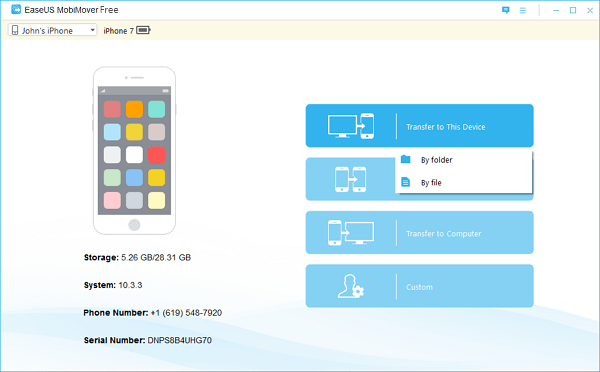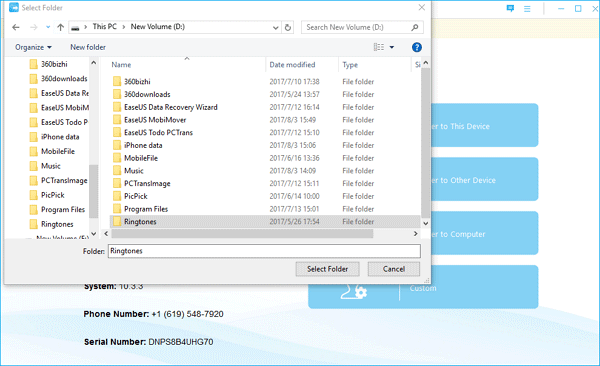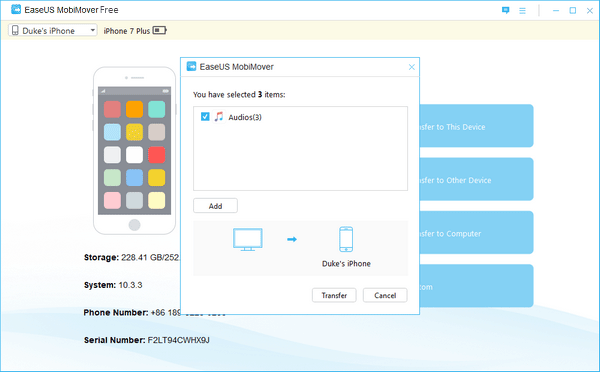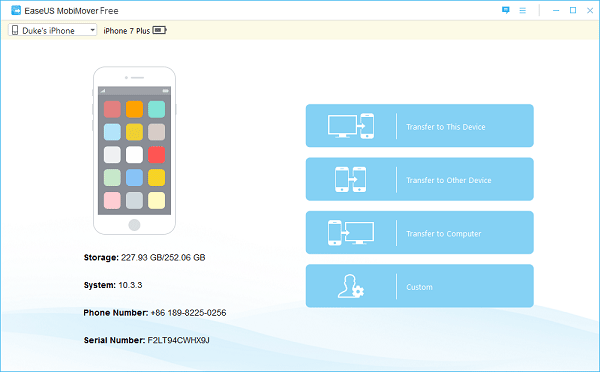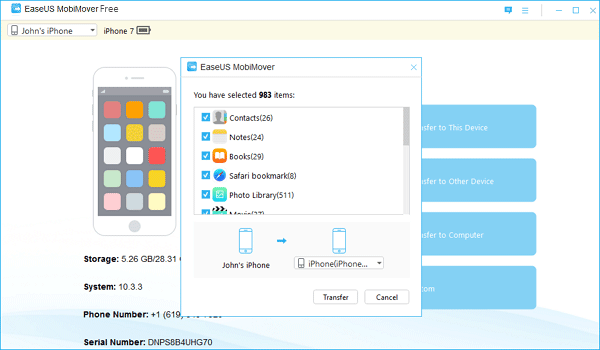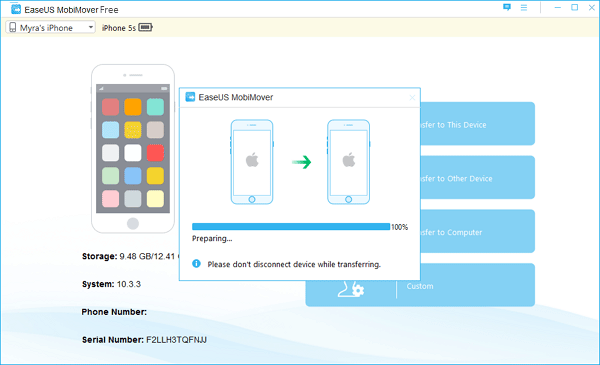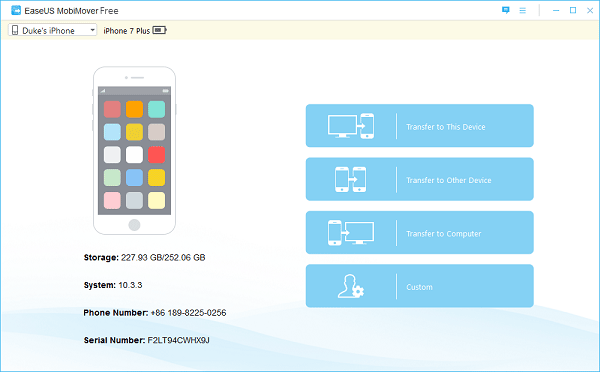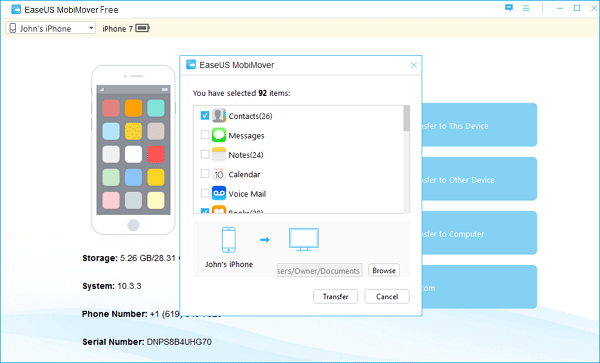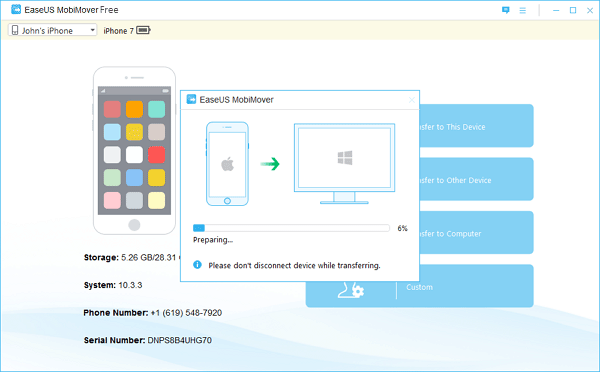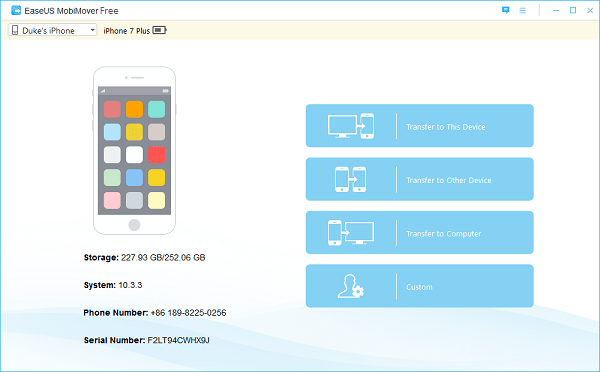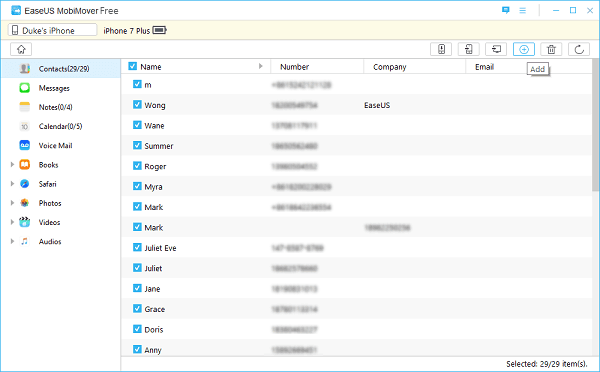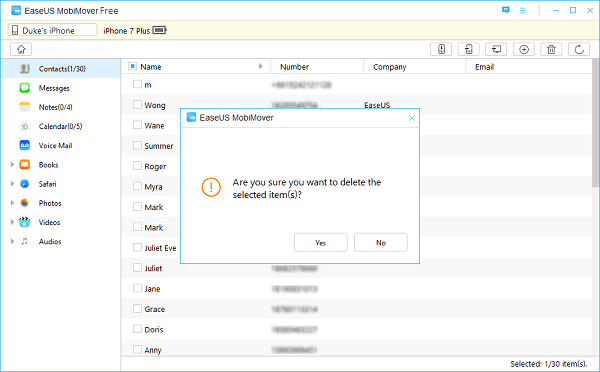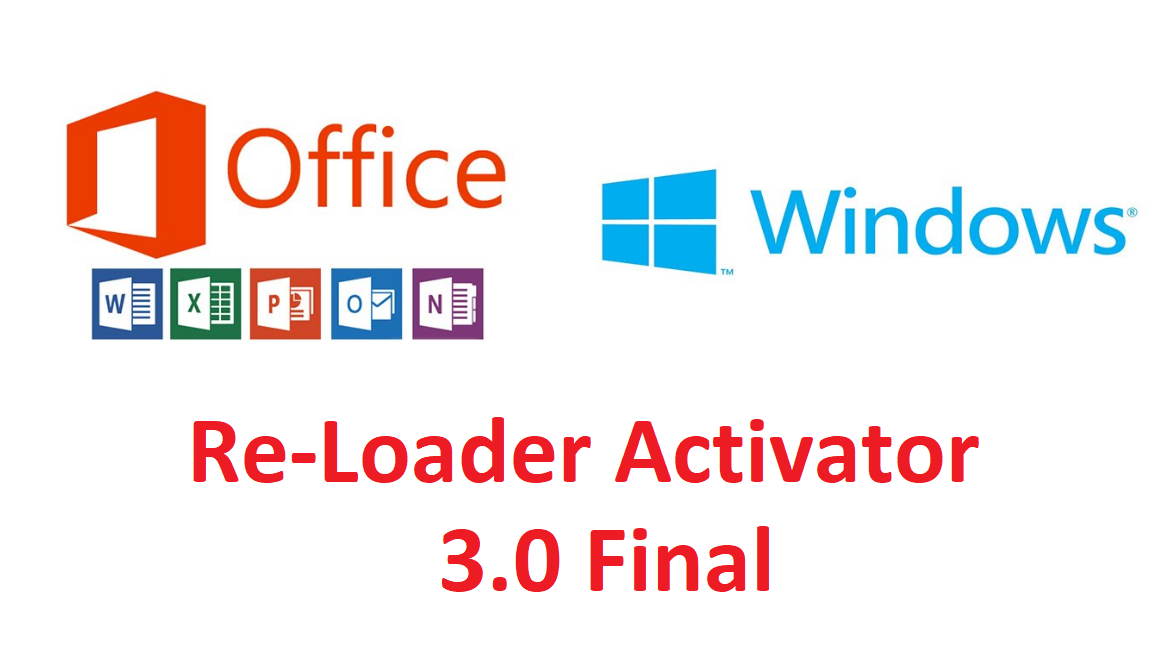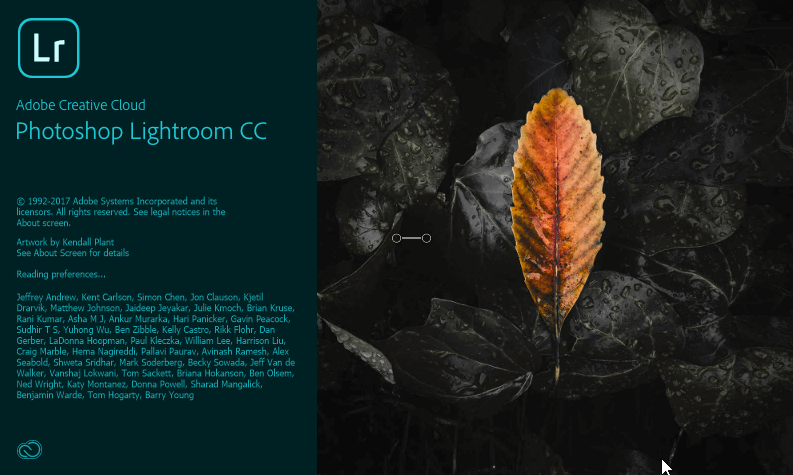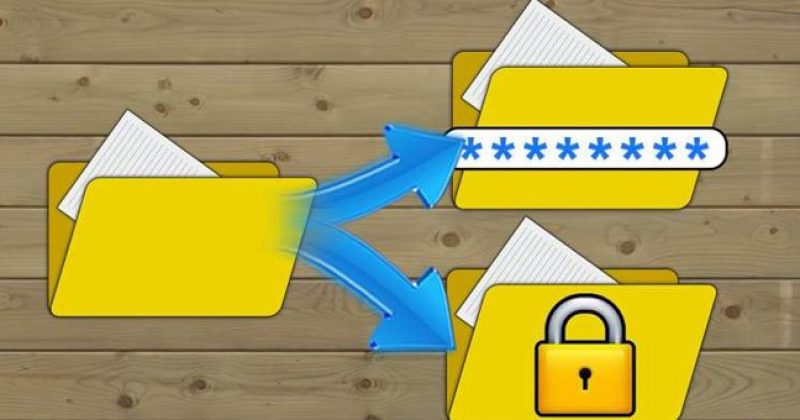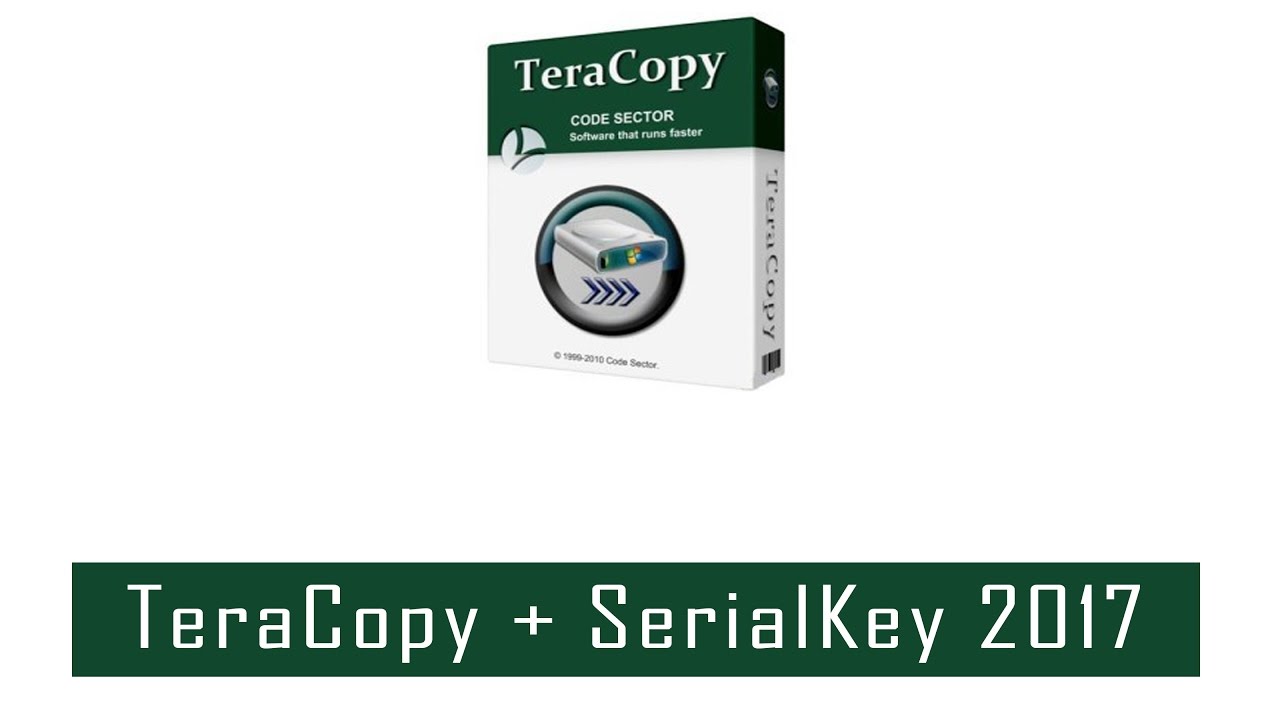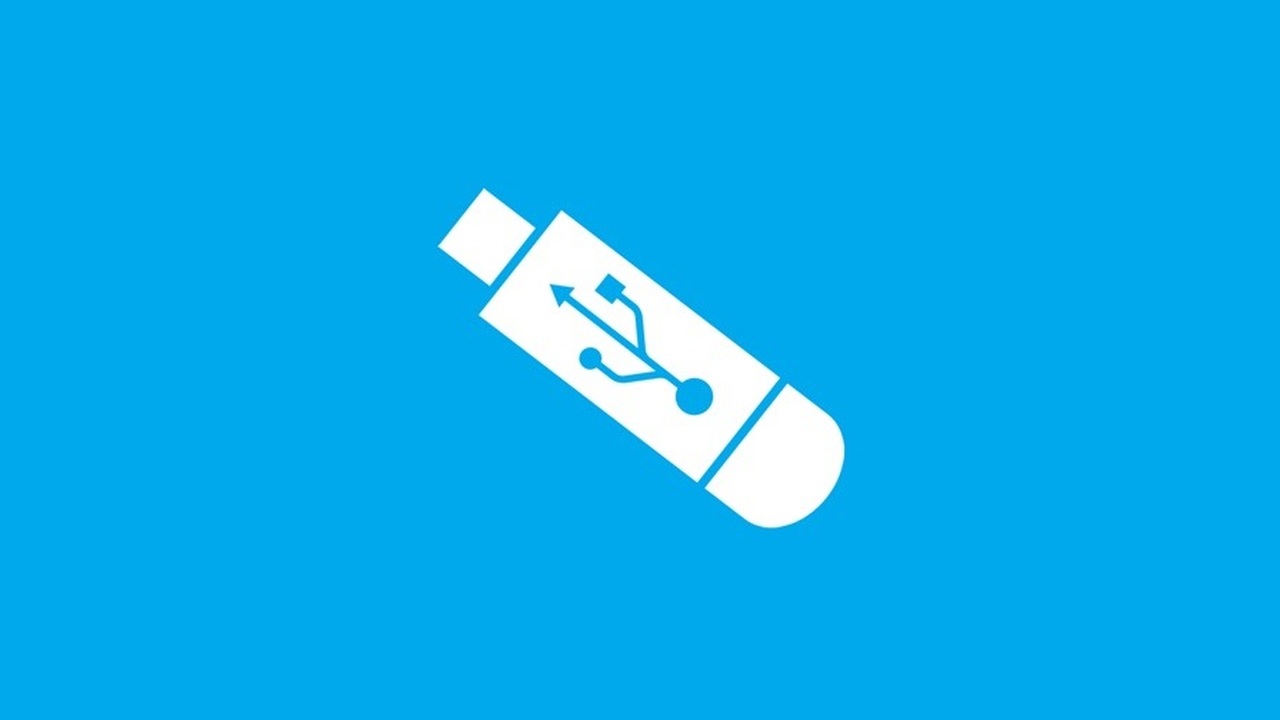Xin chào tất cả và các bạn đã quay trở lại với chuyên mục chia sẻ phần mềm của iHuongDan Blog. Và trong bài viết này iHuongDan Blog xin được giới thiệu tới các bạn một phần mềm. Giúp cho chúng ta có thể chuyển dữ liệu một cách dễ dàng giữa các thiết bị iPhone và máy tính.
Và đặc biệt là hoàn toàn miễn phí, giúp chúng ta có thể sao chép, di chuyển dữ liệu một cách nhanh chóng và dễ dàng nhất.
Với phần mềm này, chúng ta hoàn toàn chủ động trong viêc di chuyển dữ liệu giữa các thiết bị iOS và máy tính một cách dễ dàng. Chỉ cần một số thao tác cực kỳ đơn giản, chúng ta cũng đã có thể di chuyển dữ liệu một cách nhanh chóng nhất.
Và đây chính là phần mềm EaseUS MobiMover, với phần mềm này việc chuyển dữ liệu iPhone hoàn toàn miễn phí đầu tiên trên thế giới. Nó giúp chúng ta cũng như hỗ trợ việc chuyển dữ liệu từ iPhone cũ sang iPhone 8 / iPhone 8 Plus / iPhone X mới với iOS 11 và đồng bộ hóa các tệp tin từ máy tính sang iPhone của bạn và ngược lại.
EaseUS MobiMover Free là phần mềm giúp chúng ta có thể sao lưu iPhone / iPad của mình. Chia sẻ tệp giữa các thiết bị iOS và đồng bộ dữ liệu máy tính với iPhone / iPad của bạn hoàn toàn miễn phí. IPhone 8/8 Plus / X mới và iPhone khác có iOS 11 được hỗ trợ hoàn hảo. Vậy phần mềm này có gì đặc biệt, chúng ta cùng khám phá chức năng của phần mềm EaseUS MobiMover Free này nhé.
Chức năng của phần mềm EaseUS MobiMover Free
Với hàng loạt chức năng tiện ích mà phần mềm EaseUS MobiMover Free mang lại. Chúng ta có thể thực hiện việc di chuyển sao lưu dữ liệu trên chiếc điện thoại iPhone hay các thiết bị sử dụng hệ điều hành iOS một cách dễ dàng. Và với các tính năng nổi bật như:
- Di chuyển dữ liệu từ iPhone / iPad cũ sang iPhone mới.
- Sao lưu iPhoneSao lưu dữ liệu iPhone / iPad vào máy tính để tránh mất mát dữ liệu ngẫu nhiên.
- Di chuyển dữ liệu iPhone / iPad sang thiết bị khác để giải phóng không gian trên iPhone / iPad của bạn.
- Chia sẻ dữ liệu iPhone / iPad với các thiết bị iOS khác.
- Chuyển nhiều danh mục giữa hai thiết bị iOS hoặc giữa thiết bị iOS và máy tính.
- Thêm hoặc xóa các mục iPhone / iPad của bạn một cách tự do.
Phần mềm EaseUS MobiMover Free mang đến cho chúng ta một công cuộc đổi mới cũng như cải tiến phá bỏ rao cản di chuyển dữ liệu trên các thiết bị iOS. Các bạn cũng có thể xem qua chi tiết phần mềm EaseUS MobiMover Free tại trang chủ: https://www.easeus.com/. Và để có thể sử dụng phần mềm EaseUS MobiMover Free này, chúng ta cùng xem hướng dẫn sau đây nhé.
Hướng dẫn sử dụng EaseUS MobiMover Free
Với rất nhiều chức năng được tích hợp trong phần mềm EaseUS MobiMover Free này. Nhưng chúng ta chỉ quan tâm tới 4 chức năng chính cũng như nổi bật nhất mà EaseUS MobiMover Free mang lại đó chính là:
- Chuyển từ máy tính sang thiết bị iOS
- Chuyển từ iOS sang thiết bị iOS khác
- Chuyển từ thiết bị iOS sang máy tính
- Quản lý dữ liệu iOS với tùy chỉnh
Và để sử dụng các tính năng này, các bạn thực hiện theo các hướng dẫn sau đây để có thể sử dụng các tính năng này một cách tốt nhất.
Chuyển từ máy tính sang thiết bị iOS
Để thực hiện việc chuyển dữ liệu từ máy tính sang các thiết bị iOS. Các bạn tiến hành thực hiện các thao tác sau đây:
Bước 1. Nhấp vào Transfer to device sau đó chọn cách chuyển dữ liệu, theo thư mục hoặc theo tệp.
Bước 2. Chọn thư mục hoặc tập tin cụ thể mà bạn muốn chuyển. Bạn có thể chọn nhiều loại dữ liệu cùng một lúc.
Bước 3. Xác nhận dữ liệu bạn muốn chuyển và nhấp vào Transfer để truyền dữ liệu tới thiết bị.
Như vậy chúng ta đã có thể di chuyển dữ liệu từ máy tính sang các thiết bị iOS một cách dễ dàng đúng không nào? Vậy di chuyển dữ liệu từ các thiết bị iOS sang các thiết bị iOS thì như thế nào? Chúng ta cùng xem tiếp nhé.
Chuyển từ iOS sang thiết bị iOS khác
Cũng gần như tưng tự ở bước trên, tại tính năng này các bạn cũng tiến hành thực hiện theo các bước sau đây:
Bước 1. Kết nối cả hai thiết bị iOS với máy tính này, sau đó nhấp vào Transfer to other device.
Bước 2. Chọn loại dữ liệu bạn muốn chuyển.
Bước 3. Chọn thiết bị bạn muốn chuyển đến và nhấp Transfer để bắt đầu.
Chuyển từ thiết bị iOS sang máy tính
Bước 1. Chọn Transfer to PC và chờ vài giây, MobiMover sẽ đọc dữ liệu trên iPhone của bạn một cách nhanh chóng.
Bước 2. Chọn loại mà bạn muốn chuyển sang máy tính. Bạn có thể chuyển nhiều loại cùng một lúc.
Bước 3. Nhấn Browse để thiết lập tuyến đường bạn muốn chuyển. Sau đó nhấp Transfer để bắt đầu.
Quản lý dữ liệu iOS với tùy chỉnh
Bước 1. Nhấp vào Custom và mở bảng điều khiển để quản lý dữ liệu iOS.
#Lời khuyên: Vui lòng tắt iCloud nếu bạn muốn quản lý dữ liệu như Danh bạ, Ghi chú, Lịch, lịch sử Safari và dấu trang và nhập mật mã cho quyền quản lý thư và Thư thoại.
Bước 2. Chọn loại dữ liệu ở phía bên trái và chọn các tệp tin cụ thể ở phía bên phải. Bạn có thể chọn tất cả các tệp trong danh mục với hộp kiểm bên cạnh Name ở phía trên cùng bên trái.
Bước 3. Thêm, xóa, chỉnh sửa và truyền dữ liệu của bạn bằng các nút ở phía trên cùng bên phải. Bạn có thể chọn nhiều mục và chỉnh sửa chúng lại với nhau.
Tổng kết
Như vậy là chúng ta đã khám phá xong các tính năng tiện ích có trong phần mềm EaseUS MobiMover Free này rồi. Còn chần chừ gì nữa, hãy tải ngay và thỏa sức di chuyển dữ liệu của mình thôi nào.
Nếu trong quá trình cài đặt các bạn gặp bất kỳ sự cố nào. Hãy để lại comment ngay bên dưới để được hỗ trợ nhé. Chúc các bạn thành công!